Téléchargement et installation du pilote du contrôleur Ethernet Realtek pour Windows 10/8/7
Publié: 2021-06-26Téléchargez le pilote du contrôleur Ethernet Realtek pour Windows 10 et les versions antérieures pour résoudre tous les problèmes de connexion Internet. Lisez la suite pour connaître les meilleures façons de le faire.
De nombreux utilisateurs de Windows ont récemment signalé des problèmes lors de la tentative de connexion à Internet via le câble Ethernet filaire. Alors s'il vous arrive d'être l'un d'entre eux, ne paniquez pas. La bonne nouvelle est que de nombreux utilisateurs concernés ont retrouvé leur Internet en mettant simplement à jour le pilote réseau Ethernet Realtek.
Dans la section suivante de cet article, nous allons discuter des méthodes automatiques manuelles et logicielles pour vous aider à télécharger et à installer le pilote du contrôleur Ethernet Realtek sous Windows 10, 8 et 7.
Moyen facile et rapide d'obtenir le dernier pilote de contrôleur Ethernet Realtek sur un PC Windows (recommandé)
Utilisez Bit Driver Updater pour télécharger et mettre à jour rapidement le pilote du contrôleur Ethernet Realtek sur Windows 10, 8, 7 PC. Le logiciel vérifie automatiquement votre machine, puis recherche, télécharge et installe le pilote le plus compatible pour vous. Non seulement la mise à jour des pilotes, mais l'utilitaire de mise à jour des pilotes maintient également votre PC optimisé. L'utilitaire dispose d'un planificateur d'analyse intégré et d'outils de sauvegarde et de restauration. De plus, essayer Bit Driver Updater est gratuit. Appuyez sur le bouton de téléchargement ci-dessous pour installer l'incroyable programme de mise à jour du pilote sur votre PC.
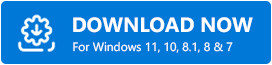
Méthodes simples sur le téléchargement du pilote du contrôleur Ethernet Realtek pour Windows 10/8/7
Ci-dessous, nous avons mentionné différentes méthodes par lesquelles vous pouvez télécharger et installer le pilote Ethernet Realtek pour Windows 7, 8 et 10 PC.
Méthode 1 : Téléchargement du pilote du contrôleur Ethernet Realtek via le site Web officiel (manuel)
Pour vous assurer que vous disposez du pilote réseau Ethernet Realtek correct et authentique pour le système d'exploitation Windows 10, 8 ou 7, vous pouvez vous rendre sur le site Web officiel de Realtek et suivre les étapes simples décrites ci-dessous.
- Visitez le site Web officiel de Realtek.
- Cliquez sur l'icône hamburger (trois barres horizontales) dans le coin supérieur gauche, puis développez les "Téléchargements"
- Ensuite, sélectionnez "Communications Network ICs" parmi les options disponibles.
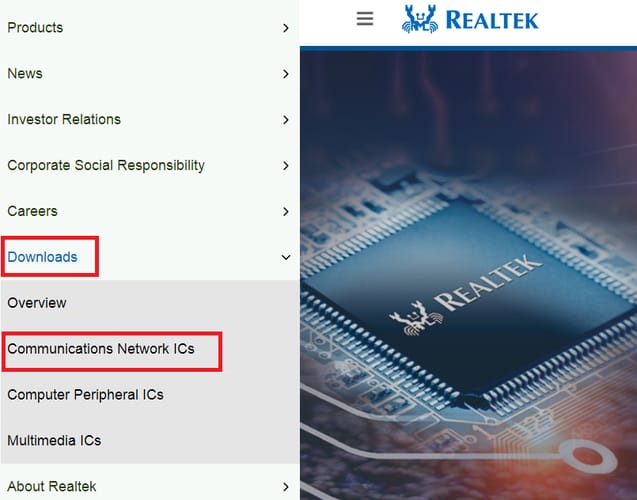
- Dans la liste déroulante, choisissez la sous-catégorie "Network Interface Controllers" .
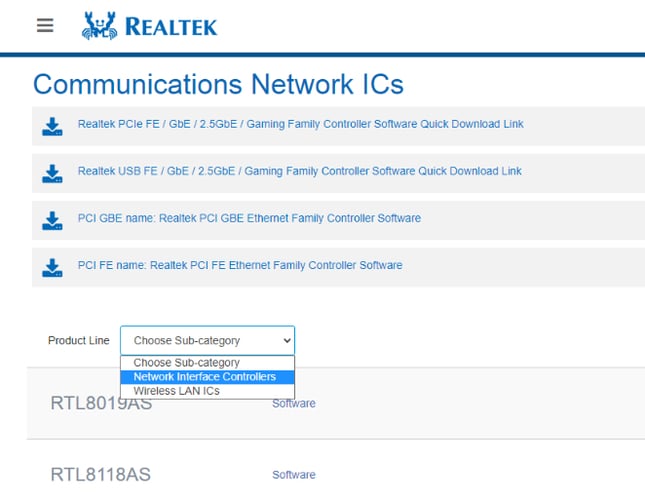
- Après cela, sélectionnez la vitesse de votre port Ethernet dans le menu déroulant.
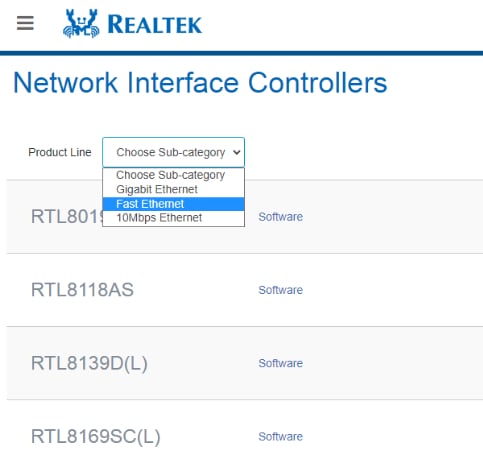
Astuce bonus : pour vérifier la vitesse du port Ethernet, suivez les étapes ci-dessous :
Étape 1 : Ouvrez le Centre Réseau et partage sur votre appareil Windows.
Étape 2 : Sélectionnez l'option Modifier les paramètres de l'adaptateur dans le volet de navigation sur le côté gauche.
Étape 3 : Ensuite, faites un clic droit sur votre connexion au réseau local , puis choisissez l'option État dans le menu contextuel.
Étape 4 : Maintenant, vous pouvez voir la vitesse du port Ethernet .
- Après avoir sélectionné la sous-catégorie de vitesse Ethernet, cliquez sur "Logiciel" .
- Sous la section Windows, recherchez la version de votre système d'exploitation, puis cliquez sur l'icône de téléchargement.
- Une fois le processus de téléchargement terminé, double-cliquez sur le fichier .exe pour installer la mise à jour du pilote Ethernet Realtek.
Lisez également: Comment réparer le port Ethernet ne fonctionne pas sous Windows 10 - Conseils rapides

Méthode 2 : Téléchargement du pilote du contrôleur Ethernet Realtek via le gestionnaire de périphériques (manuel)
Pour télécharger et mettre à jour le pilote du contrôleur Ethernet Realtek sur Windows 10 et les versions antérieures du système d'exploitation, vous pouvez également utiliser un outil utilitaire intégré appelé Gestionnaire de périphériques. Vous trouverez ci-dessous les étapes détaillées sur la façon de l'utiliser pour obtenir les pilotes requis.
- Dans la zone de recherche à côté du bouton Démarrer (logo Windows), tapez Gestionnaire de périphériques et sélectionnez le résultat Meilleure correspondance.
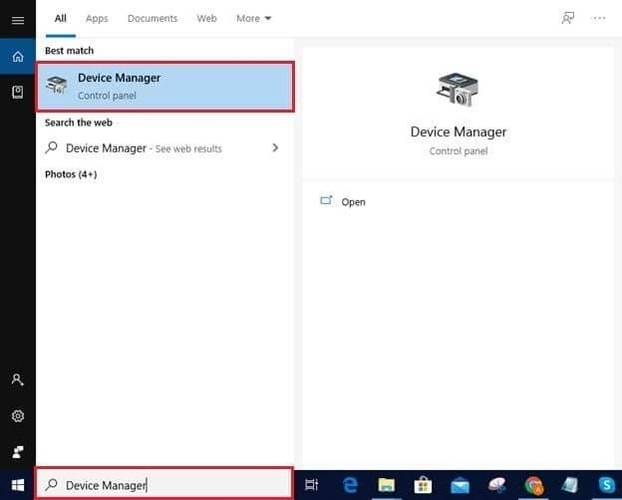
- Développez la section "Cartes réseau" en cliquant dessus.
- Faites un clic droit sur le contrôleur Ethernet Realtek et sélectionnez l'option " Mettre à jour le pilote"
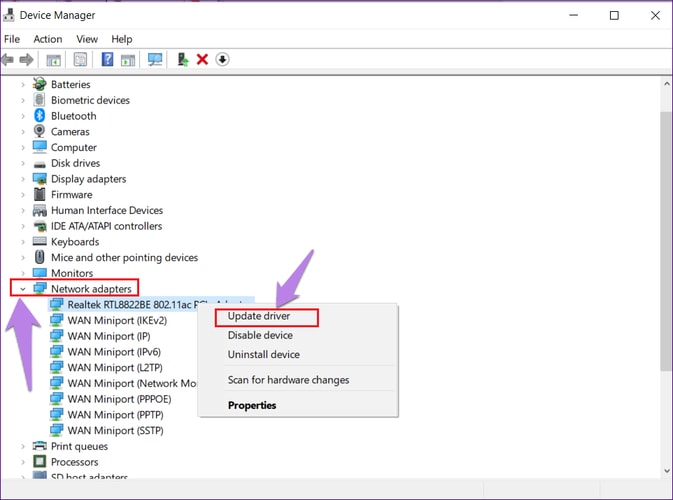
- Ensuite, choisissez l'option "Rechercher automatiquement le logiciel du pilote mis à jour"
Maintenant, Windows va trouver et installer la dernière version du pilote du contrôleur Ethernet Realtek sur votre ordinateur. Une fois la mise à jour installée, redémarrez votre PC pour appliquer ces modifications.
Lire aussi : Télécharger le pilote Realtek Wifi pour Windows 10, 8, 7 PC
Méthode 3 : Téléchargement du pilote du contrôleur Ethernet Realtek via Bit Driver Updater (automatique)
Si vous pensez que les méthodes susmentionnées pour télécharger les pilotes du contrôleur Ethernet Realtek sont fastidieuses et fastidieuses, vous pouvez demander à Bit Driver Updater d'effectuer la tâche automatiquement en un seul clic. La bonne nouvelle est que vous pouvez essayer ce programme sans dépenser une fortune. Voici le bouton de téléchargement.
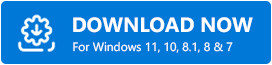
Après avoir téléchargé et installé avec succès le programme, suivez les étapes ci-dessous pour l'utiliser pour télécharger ou mettre à jour le pilote réseau Ethernet Realtek pour Windows 7, 8 et 10.
- Ouvrez l'application Bit Driver Updater et sélectionnez l'option "Scan Drivers" sur la page d'accueil.
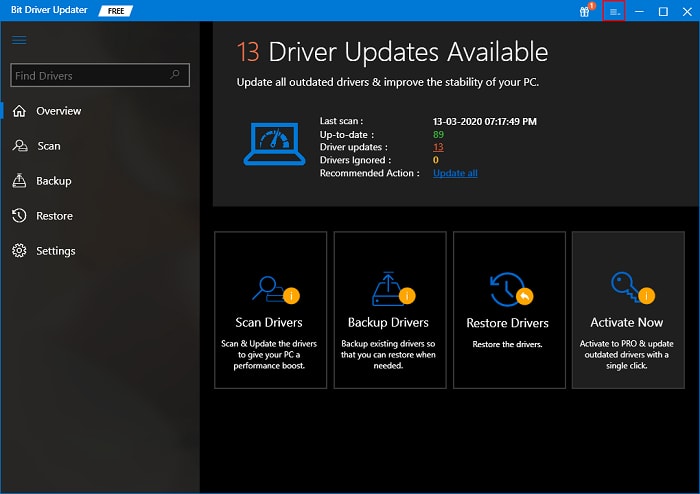
- Une fois l'analyse terminée, vous obtiendrez une liste des pilotes obsolètes et défectueux actuellement installés sur votre PC.
- Après cela, vous pouvez mettre à jour le pilote du contrôleur Ethernet Realtek en appuyant sur le bouton "Mettre à jour maintenant" présent à côté.
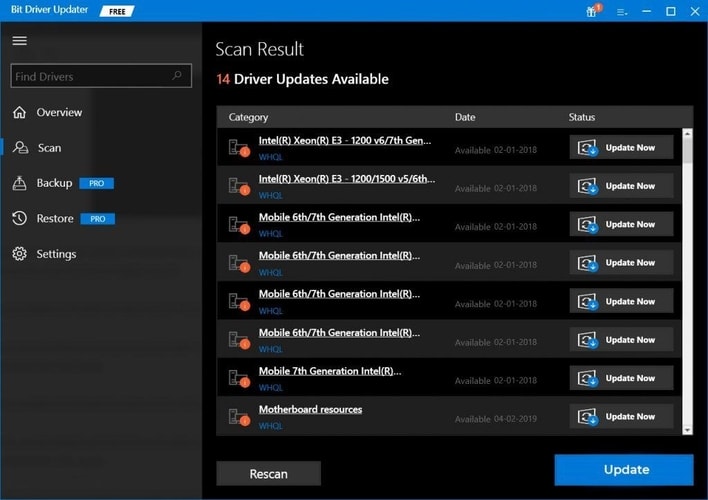
Les trois étapes susmentionnées sont tout ce que vous devez effectuer pour installer les dernières mises à jour de pilotes pour votre contrôleur Ethernet Realtek. Mais, si vous souhaitez mettre à jour tous les pilotes obsolètes de votre système en une seule fois, vous pouvez sélectionner l'option "Mettre à niveau vers PRO". La version PRO vous ouvre l'accès aux horizons des fonctionnalités premium telles que la flexibilité de planifier le processus d'analyse et de mise à jour des pilotes, la sauvegarde et la restauration des pilotes, et bien d'autres.
Lisez également: Téléchargement et mise à jour du pilote de l'adaptateur réseau sans fil Qualcomm Atheros AR956x sous Windows
Derniers mots sur le téléchargement du pilote du contrôleur Ethernet Realtek pour PC Windows
Cet article vous a guidé à travers les méthodes manuelles et automatiques de mise à jour ou de téléchargement du pilote du contrôleur Ethernet Realtek pour Windows 10, 8 et 7 PC. Vous pouvez utiliser l'une des méthodes décrites ci-dessus pour obtenir les bons pilotes de réseau Ethernet Realtek chaque fois que vous rencontrez des problèmes de connexion Internet sur vos appareils Windows.
Si vous avez besoin d'informations supplémentaires concernant les étapes mentionnées dans les méthodes ci-dessus, vous pouvez nous le faire savoir en laissant un commentaire ci-dessous.
